惠普电脑截屏快捷键的设置方法取决于你的操作系统和惠普电脑的具体型号。没有通用的单一答案。
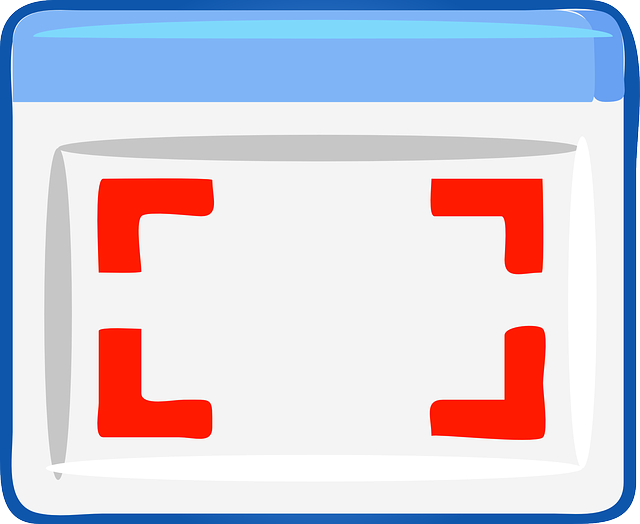
要找到合适的设置,你需要先确定你的操作系统是Windows还是Chrome OS。 我曾经帮助一位朋友解决过类似问题,她使用的是一台老款的惠普Pavilion,系统是Windows 7。当时她尝试使用默认的Print Screen键截图,却发现只能复制到剪贴板,无法直接保存为文件。 这正是许多用户容易遇到的问题。
针对Windows系统:
大多数惠普Windows电脑使用的是标准的Windows截图快捷键。 你可以尝试以下几种方法:
- 全屏截图: 按下Print Screen键(通常位于键盘的右上方)。这会将整个屏幕复制到剪贴板。你需要打开图片编辑软件(例如画图),按下Ctrl + V粘贴,然后保存图片。 我个人更喜欢这种方法,因为它简单快捷,适合快速抓取整个屏幕内容。 但需要注意的是,这只会复制到剪贴板,你需要手动粘贴和保存。
- 窗口截图: 按下Alt + Print Screen键。这会将当前活动窗口的截图复制到剪贴板,同样需要粘贴和保存。 有一次我需要截取一个复杂的软件界面,Alt + Print Screen就派上了大用场,精准地截取了目标窗口,避免了多余内容的干扰。
- 区域截图 (Windows 10及以上): 按下Windows 键 + Shift + S。 这会打开屏幕截图工具,允许你选择要截图的区域。 这比单纯的Print Screen更灵活,可以精准截取你需要的部分。 我经常用这个功能截取网页上的特定内容,或者文档中的某一部分。
针对Chrome OS系统:
Chrome OS的截图方法有所不同。 你可以通过以下方式截图:
- 全屏截图: 按下Ctrl + 窗口切换键 (通常是Show Applications键)。
- 区域截图: 按下Ctrl + Shift + 窗口切换键。 这同样允许你选择截图区域。
如果以上快捷键都不起作用,你可能需要检查惠普电脑的BIOS设置或驱动程序,或者在系统设置中寻找截图相关的选项。 我曾经遇到过一个案例,用户的截图快捷键被意外修改了,最终通过检查系统设置才解决了问题。 记住,在进行任何系统设置更改之前,最好备份你的重要数据。
总之,找到合适的截图快捷键需要结合你的操作系统和电脑型号进行尝试。 如果默认快捷键无效,请检查系统设置或寻求专业人士的帮助。 希望以上信息能够帮助你解决问题。
路由网(www.lu-you.com)您可以查阅其它相关文章!









 陕公网安备41159202000202号
陕公网安备41159202000202号